
Ang mga serbisyo ng Google Play ay isa sa karaniwang mga bahagi ng Android, na nagsisiguro sa pagpapatakbo ng mga branded na application at tool. Kung ang mga problema ay lumitaw sa trabaho nito, maaari itong negatibong makaapekto sa buong operating system o mga indibidwal na elemento nito, at samakatuwid ngayon ay sasabihin namin ang tungkol sa pag-aalis ng pinaka karaniwang error na may kaugnayan sa mga serbisyo.
Itama ko ang error na "Huminto ang Google Play Services"
Ang error na ito sa trabaho ng mga serbisyo ng Google Play ay kadalasang nangyayari kapag sinubukan mong i-configure ang isa sa mga karaniwang application o gamit ang isang partikular na function. Sinabi niya tungkol sa teknikal na kabiguan na dulot ng pagkawala ng komunikasyon sa isa sa mga yugto ng palitan ng data sa pagitan ng mga partikular na serbisyo at Google Servers. Maaaring mangyari ito sa iba't ibang dahilan, ngunit sa pangkalahatang mga kaso, ang proseso ng pag-aalis ng problema ay hindi nagiging sanhi ng mga paghihirap.Paraan 2: Pag-clear ng data ng cache at application.
Ang bawat application, parehong standard at third-party, ay nagiging hindi kinakailangang basura ng file, na maaaring maging sanhi ng mga pagkabigo at mga pagkakamali sa kanilang operasyon. Ang mga serbisyo ng Google Play ay walang pagbubukod. Marahil ang kanilang trabaho ay nasuspinde nang tumpak para sa kadahilanang ito, at samakatuwid dapat nating alisin ito. Para dito:
- Pumunta sa "Mga Setting" at buksan ang seksyong "Mga Application at Notification", at pagkatapos ay pumunta sa listahan ng lahat ng naka-install na mga application.
- Maglagay sa Google Play, mag-click sa item na ito upang pumunta sa shared na pahina ng impormasyon kung saan pinili mo ang "Imbakan".
- Tapikin ang pindutang "I-clear ang cache", at pagkatapos ay "Pamamahala ng Lugar". I-click ang "Tanggalin ang lahat ng data" at kumpirmahin ang iyong mga pagkilos sa window ng pop-up.
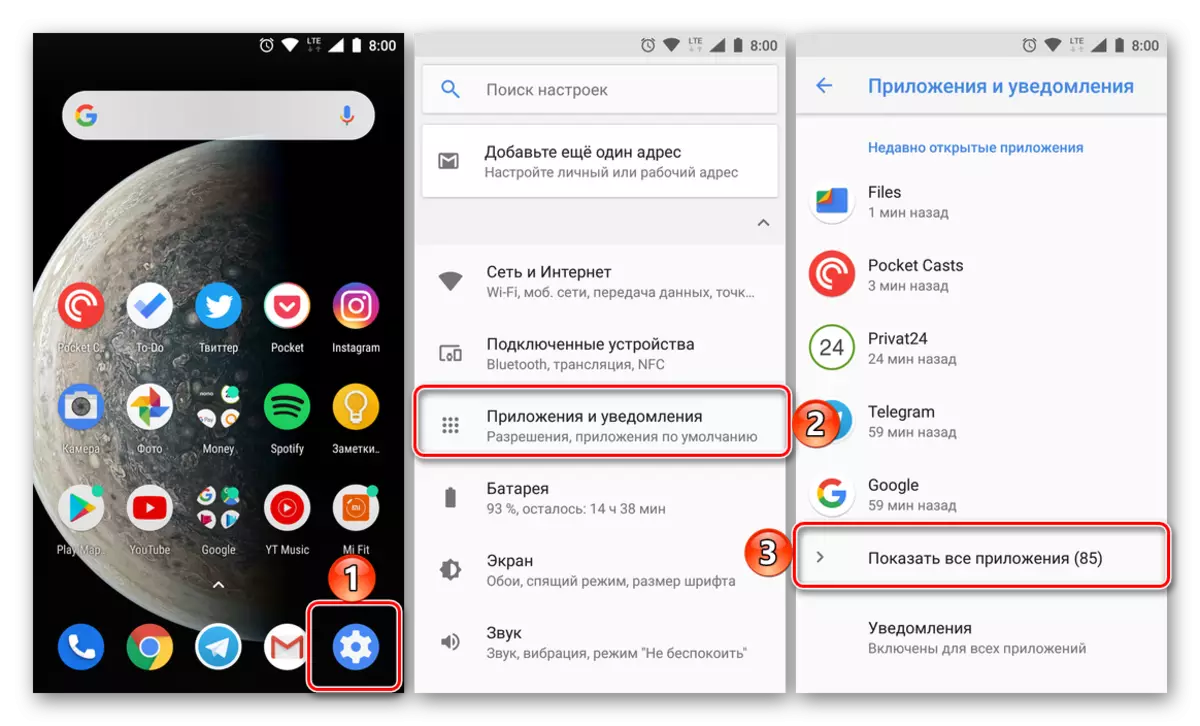
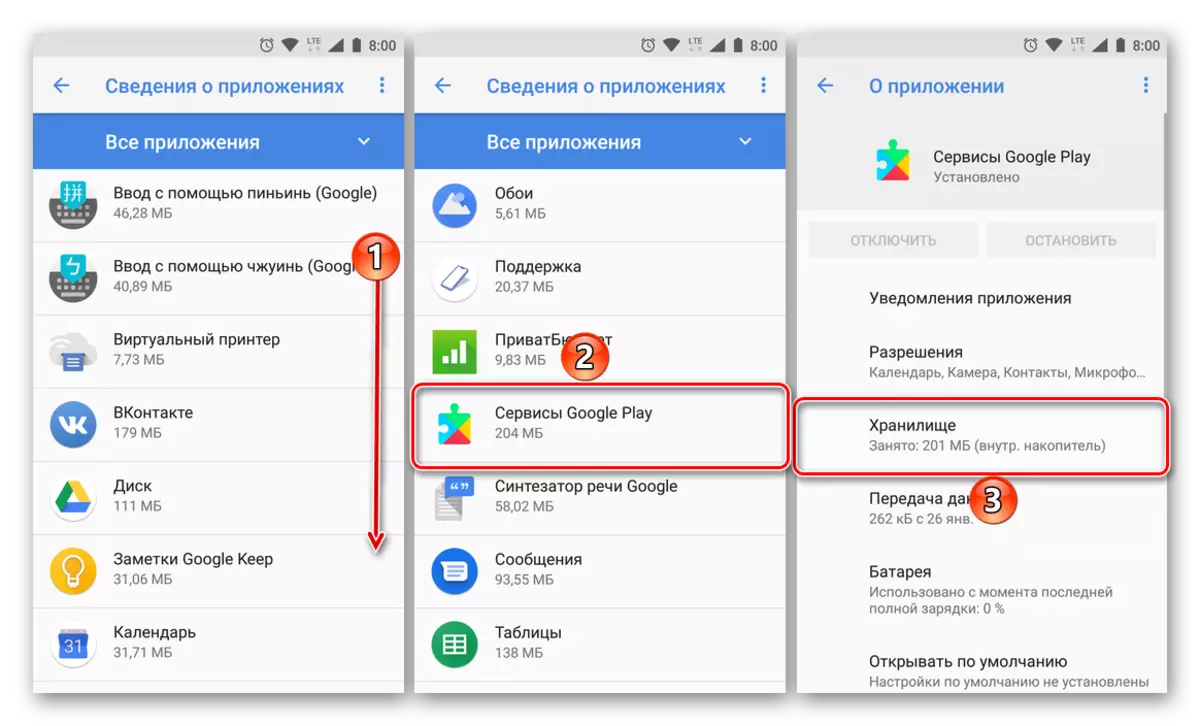
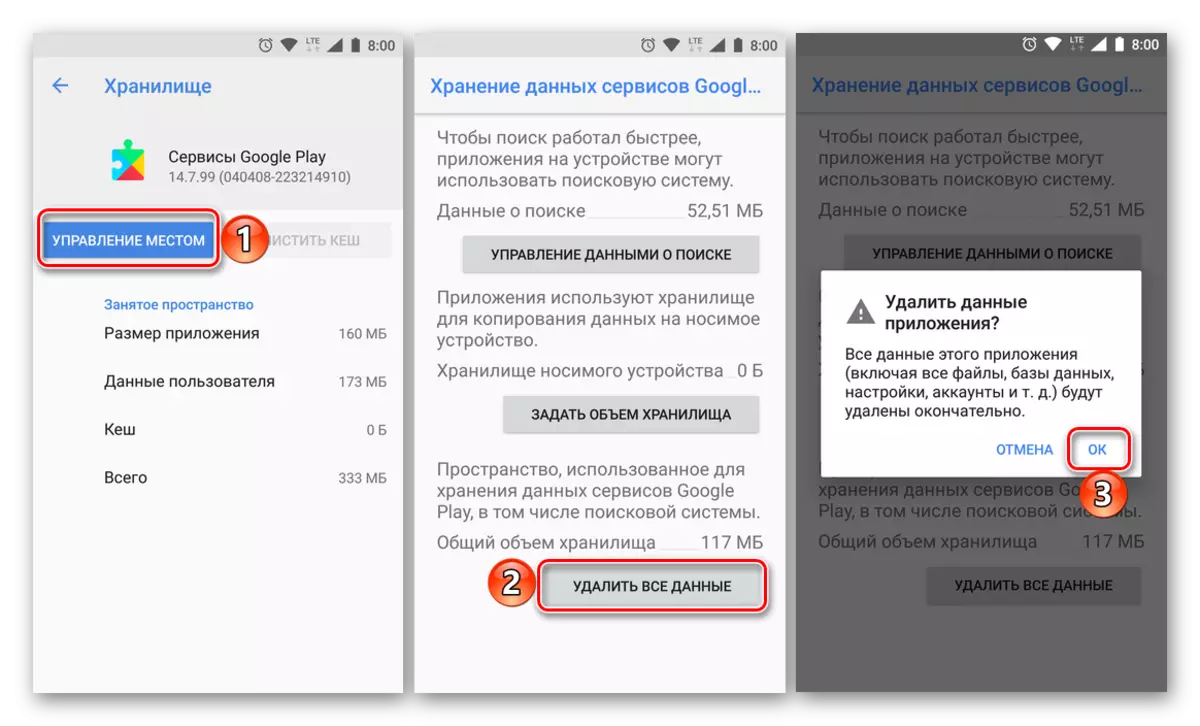
Tulad ng sa nakaraang kaso, i-restart ang mobile device, pagkatapos na suriin ang error. Malamang, hindi na siya ulitin.
Paraan 3: Tinatanggal ang mga pinakabagong update
Kung ang paglilinis ng mga serbisyo ng Google Play mula sa pansamantalang data at cache ay hindi tumulong, ito ay nagkakahalaga ng pagsisikap na i-roll pabalik ang application na ito sa orihinal na bersyon nito. Ginagawa ito tulad ng sumusunod:
- Ulitin ang mga hakbang 1-3 mula sa nakaraang paraan, pagkatapos ay bumalik sa pahina ng "Application".
- Tapikin para sa tatlong punto na matatagpuan sa kanang itaas na sulok, at piliin ang one-to-delete na mga update na magagamit sa menu na ito. Kumpirmahin ang iyong intensyon sa pamamagitan ng pag-click sa "OK" sa window na may tanong.

Tandaan: Item ng menu "Tanggalin ang mga update" Maaaring iharap bilang isang hiwalay na pindutan.
- I-restart ang iyong Android device at suriin ang problema.
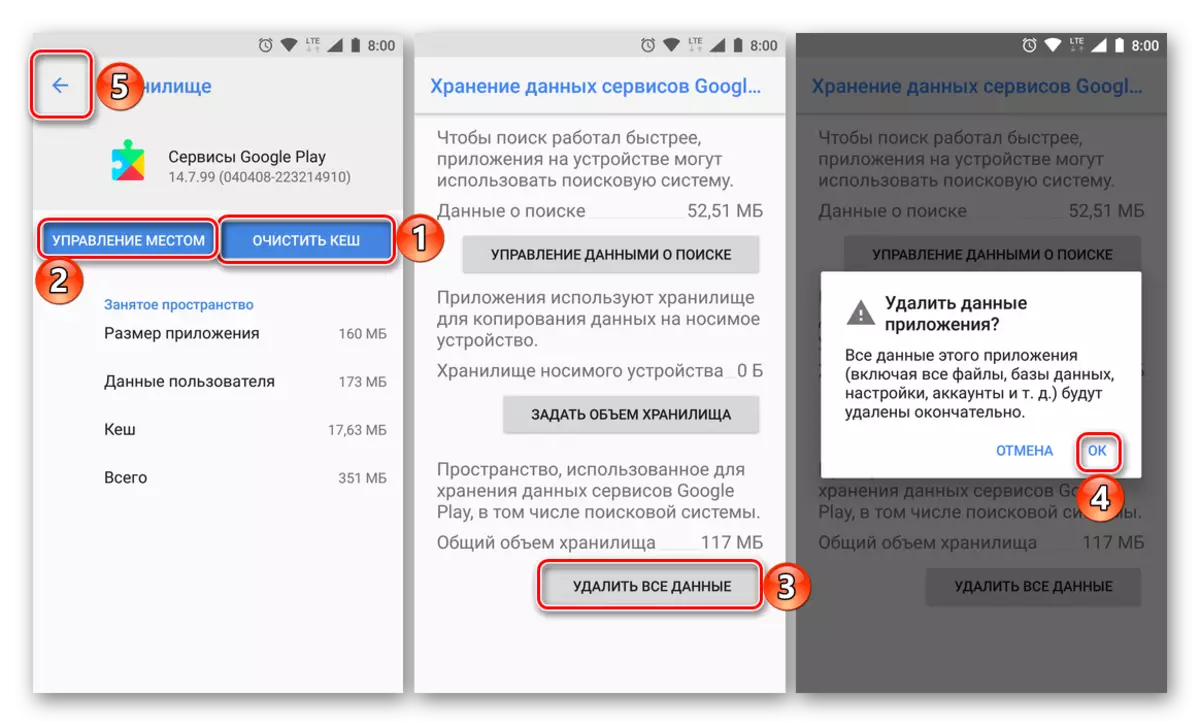

Kung ang error sa application ng Google Play Service ay tumigil, kailangan pa rin itong ipakita ang mas mahalagang data kaysa sa cache, pansamantalang mga file at mga update.
Paraan 4: Tanggalin ang Google Account.
Ang huling bagay na maaaring makuha sa paglaban sa problema sa ilalim ng pagsasaalang-alang ngayon ay upang tanggalin ang isang Google Account, na kasalukuyang ginagamit sa isang mobile device bilang pangunahing isa, at pagkatapos ay ipasok ito. Kami ay paulit-ulit na sinabi tungkol sa kung paano ito tapos na, kami ay paulit-ulit na nakipag-usap sa mga artikulo sa isang katabing paksa upang maalis ang mga problema sa gawain ng Google Play Market. Ang pagtukoy sa isa sa mga ito ay iniharap sa ibaba. Ang pangunahing bagay bago magpatuloy upang matupad ang mga rekomendasyon na aming inaalok, siguraduhin na alam mo ang iyong username at password mula sa account.
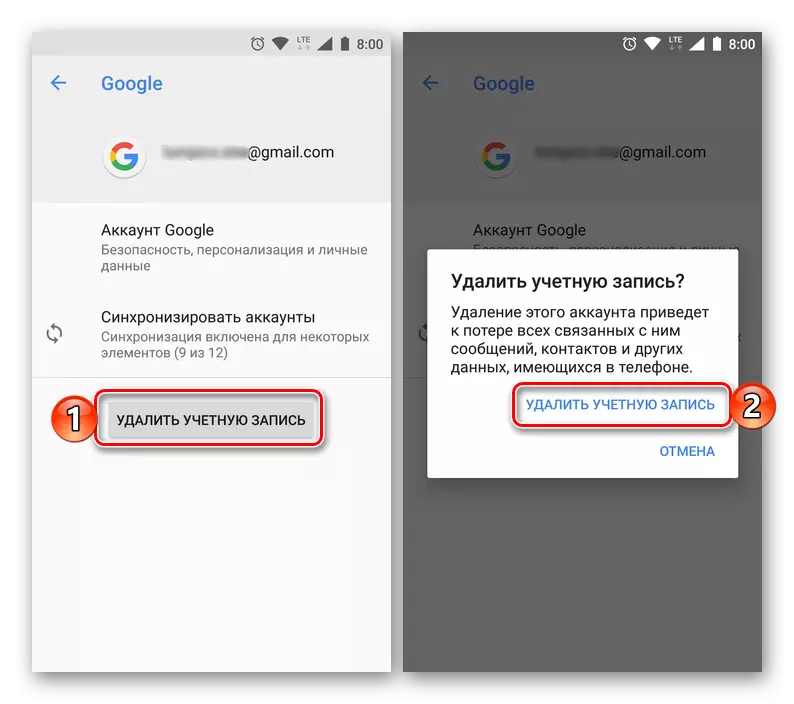
Magbasa nang higit pa:
Pag-off at muling pagkonekta sa Google Account
Paano Ipasok ang Google Account sa Android-Device.
Konklusyon
Ang pagtigil sa mga serbisyo ng Google Play ay hindi isang kritikal na pagkakamali, at ang dahilan para sa paglitaw nito ay maaaring madaling matanggal, kung saan maaari kaming kumbinsido nang personal.
